よく使う機能がリボンのタブにまたがっていると、1つのタブにまとまっていれば便利なのに!とか、右クリックをしてメニュー選択など操作が複雑なものが、1クリックでできればいいのにと思ったことがありませんか。
WordやExcelなどのOfficeアプリは、自分用のタブを作り、そこに機能やマクロを入れることができます。
先日、Excelで次のようなリボンのタブを作り、よく使う機能をまとめ、通常のメニュー操作で行う半分以下のクリック数で作業をしました。
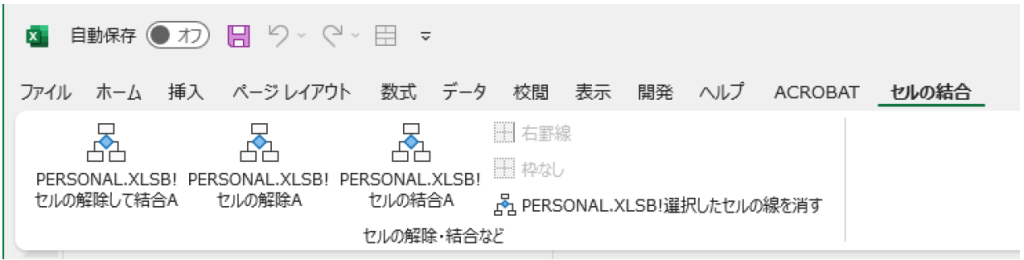
自分用のタブを作り、機能やマクロを追加する方法は次の通りです。
例としてWordの場合で説明しています。
- 「ホーム」を右クリック
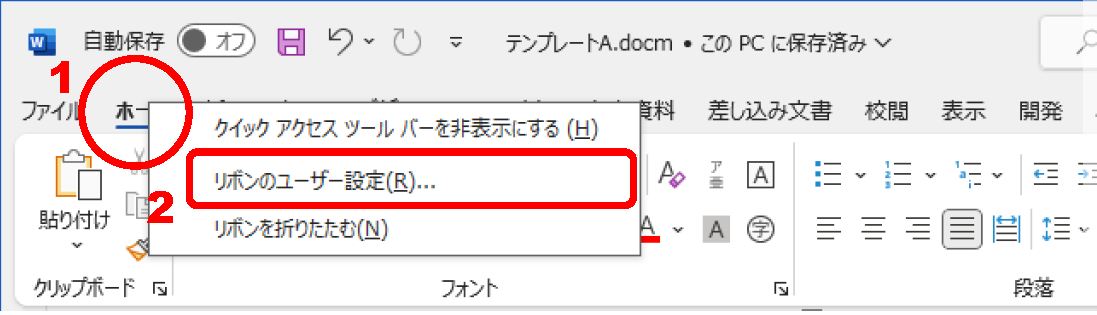
- 「リボンのユーザー設定」をクリック
「Wordのオプション」画面が表示されます。 - 「新しいグループ」をクリック
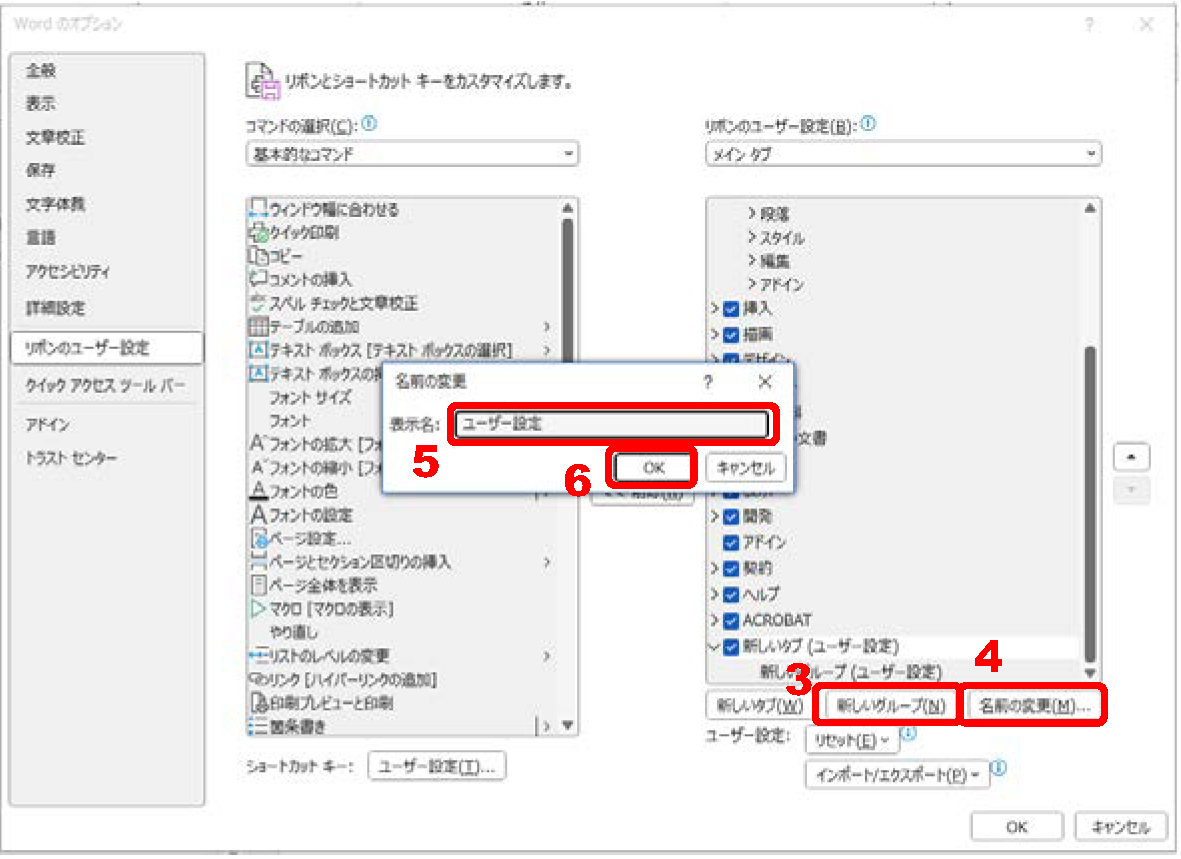
- 「名前の変更」をクリック
「名前の変更」画面が表示されます。 - 「表示名」にタブの名前を入力
- 「OK」をクリック
- 「コマンドの選択」やその下の一覧から追加する機能を選択
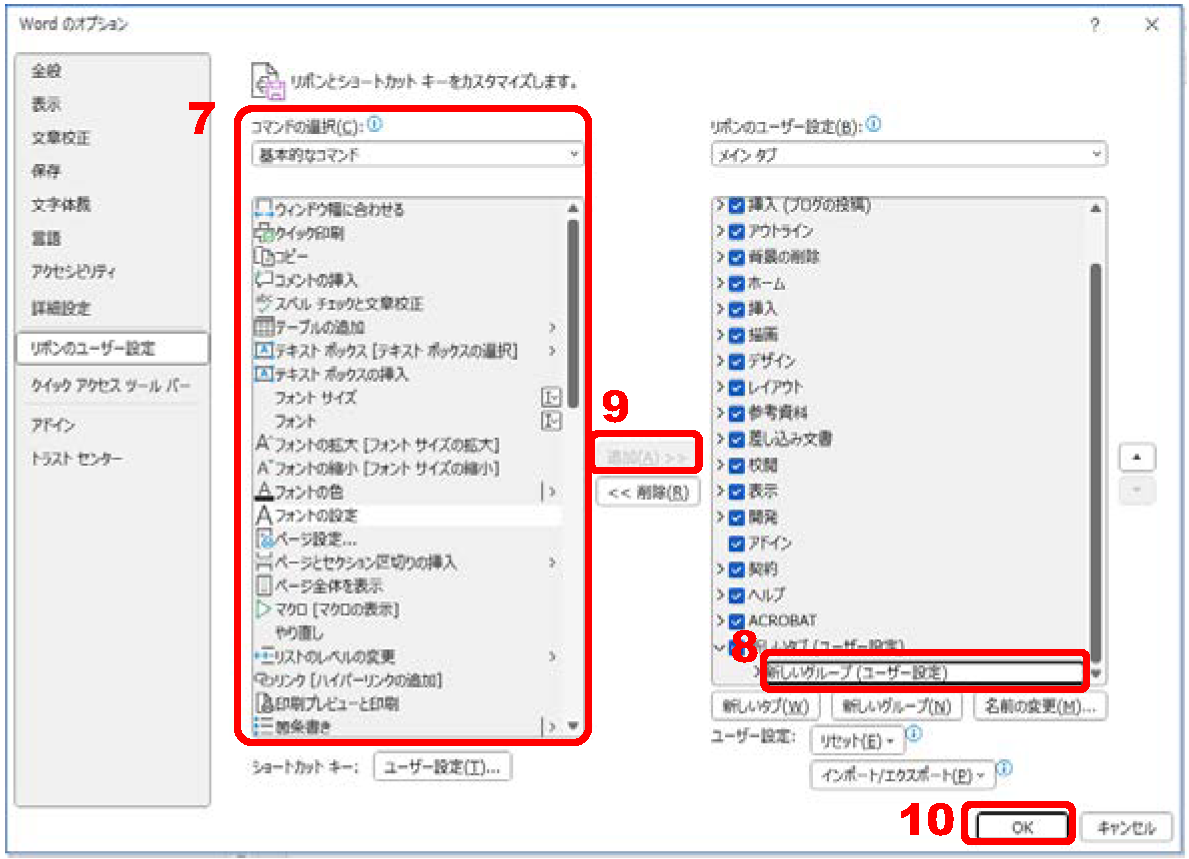
- 「新しいグループ(ユーザー設定)」をクリック
- 「追加」をクリック
使いたい機能の分だけ、7~9を繰り返します。 - 「OK」をクリック
リボンに新しいタブとグループが追加されます。
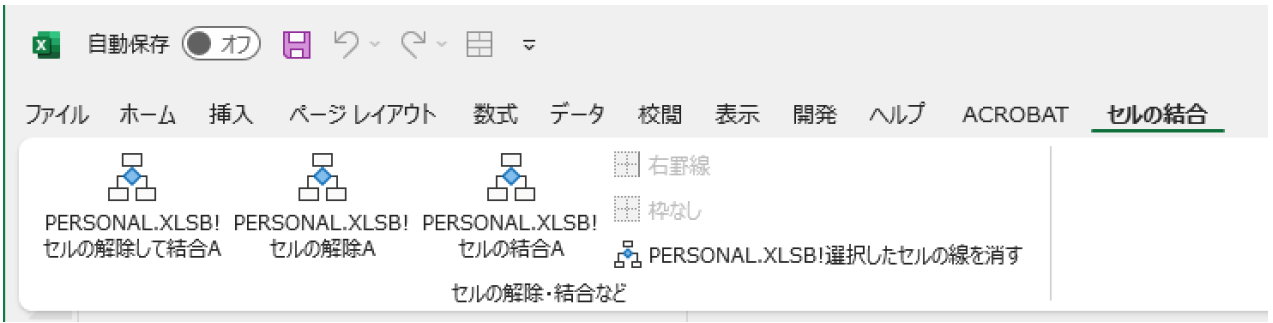
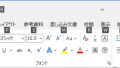
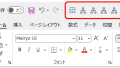
コメント